Win8系统:如何查看电脑的使用记录?
- 更新日期:2023-08-09 15:54:15
- 来源:

一、查看浏览器的历史记录
浏览器是我们每天上网必不可少的工具之一,所以查看浏览器的历史记录是了解我们计算机使用情况的一个非常重要的方法。在Win8系统中,我们可以通过以下步骤查看浏览器的历史记录:
1.打开InternetExplorer浏览器;
2.点击右上角的“星形图标”;
3.选择弹出窗口中的“历史记录”选项卡;
4.这里可以看到所有访问过的网站列表。
除IE浏览器外,Chrome等其它常用浏览器、Firefox等也有类似的查看历史记录的方法。
二、查看文件打开记录
假如我们想知道自己在电脑上打开了哪些文件,可以通过以下步骤来查看:
1.打开“资源管理器”,点击左上角的“计算机”;
2.选择“计算机管理”作为弹出窗口。;
3.选择左栏中的“事件查看器”,然后依次展开“应用程序和服务日志”、“Microsoft”、“Windows”、“FileHistory-Engine”;
4.在这里可以看到所有打开的文件列表。
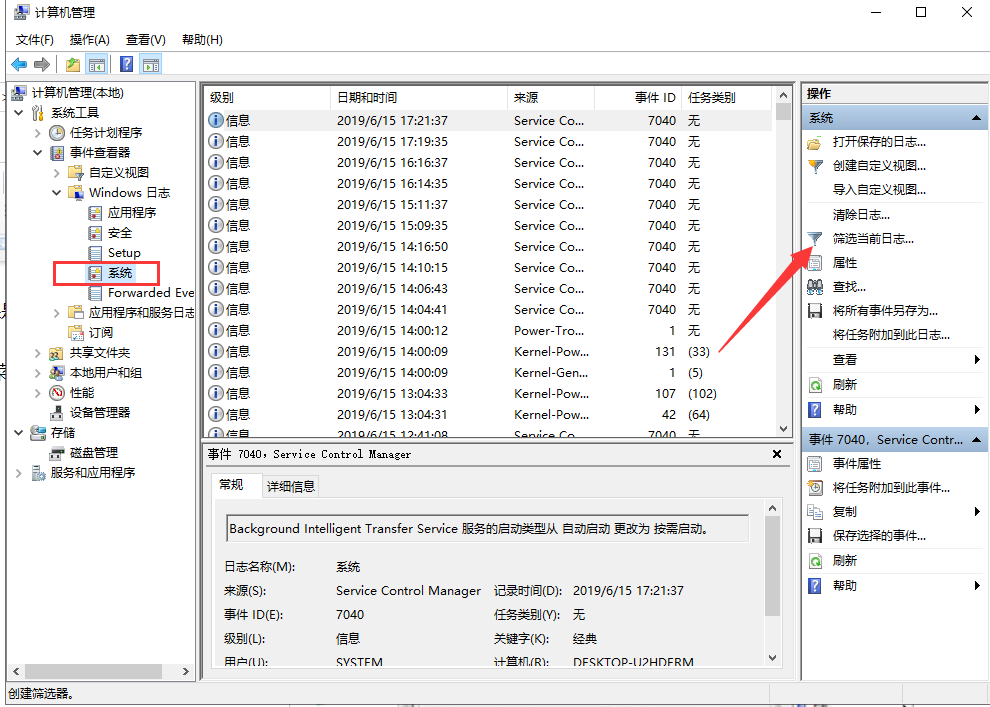
三、查看应用程序的使用记录
假如我们想知道我们在计算机上使用了哪些应用程序,我们可以通过以下步骤来查看:
1.打开“控制面板”,选择“系统与安全”;
2.点击“管理工具”,选择“任务计划程序”;
3.选择左栏中的“任务计划程序库”,然后依次展开“任务计划程序库”Microsoft”、“Windows”、“ApplicationExperience”;
4.这里可以看到所有使用过的应用程序列表。
四、查看登录记录
若要了解自己在计算机上登录的记录,可通过以下步骤查看:
1.打开“控制面板”,选择“系统与安全”;
2.点击“管理工具”,选择“事件查看器”;
3.在左栏中选择“Windows日志”接着依次展开;在这里可以看到所有的登录记录。
除上述方法外,还有一些第三方软件可以帮助我们查看计算机的使用记录。但是需要注意的是,这些软件可能会涉及到用户的隐私问题,使用时需要谨慎。
通过以上方法,我们可以更全面地了解我们在电脑上的使用情况。希望这篇文章能对大家有所帮助。
- 32位
- 32位










